Kiểm tra dung lượng pin laptop là một bước quan trọng mà người dùng laptop không nên bỏ qua. Điều này không chỉ giúp bạn hiểu rõ về tình trạng pin máy tính của mình, mà còn đảm bảo hiệu suất làm việc tốt nhất. Trong thế giới số hóa hiện đại, laptop đã trở thành công cụ không thể thiếu trong công việc và học tập, do đó việc kiểm tra và duy trì dung lượng pin laptop cũng trở nên hết sức cần thiết. Trong bài viết này, chúng tôi sẽ hướng dẫn bạn cách kiểm tra dung lượng pin laptop, từ những cách đơn giản nhất cho đến những phương pháp chuyên sâu hơn.

Dấu hiệu cho thấy pin laptop cần được kiểm tra
Dưới đây là một số dấu hiệu cho thấy pin laptop của bạn có thể cần được kiểm tra:
Thời gian sử dụng pin giảm đáng kể: Nếu bạn thấy laptop của mình không còn giữ năng lượng như trước, hay thời gian sử dụng laptop mà không cần sạc đã giảm đáng kể, đó có thể là dấu hiệu rằng pin đang gặp vấn đề.

Laptop tự động tắt mà không cảnh báo: Điều này thường xảy ra khi pin gặp sự cố hoặc hỏng hóc. Máy tính sẽ tắt đột ngột mà không cảnh báo trước về việc pin sắp hết.

Laptop chỉ hoạt động khi cắm sạc: Nếu laptop của bạn chỉ hoạt động khi cắm vào nguồn điện và tắt ngay lập tức khi bạn tháo sạc, đó là dấu hiệu cho thấy pin có thể đã không còn hoạt động.

Pin sạc không đầy hoặc không sạc: Trong một số trường hợp, pin laptop có thể không sạc đến 100% hoặc không sạc dù bạn đã cắm sạc.

Laptop báo lỗi liên quan đến pin: Đôi khi, hệ điều hành của bạn có thể thông báo rằng pin đang gặp vấn đề.
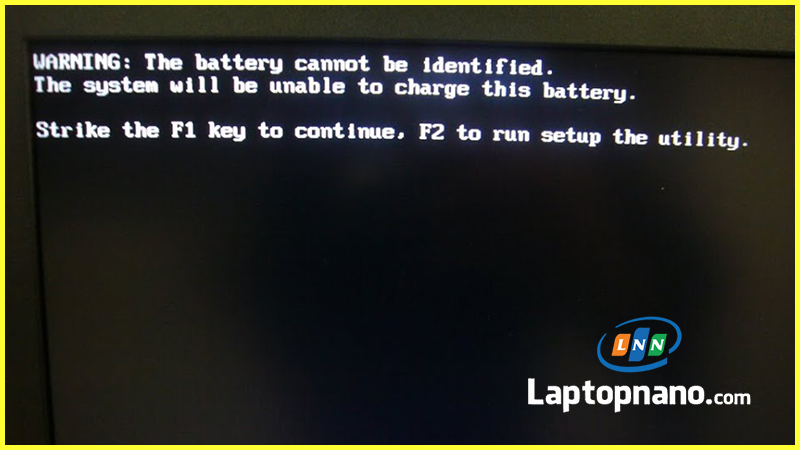
Nếu bạn nhận thấy bất kỳ dấu hiệu nào trên, điều đầu tiên bạn nên làm là kiểm tra dung lượng pin laptop để xem pin còn hoạt động tốt không. hoặc mang laptop cũ của mình tìm sự giúp đỡ từ một chuyên gia. Tại đây họ sẽ có giải pháp phù hợp cho từng máy như: thay pin cho laptop hoặc thay cell pin laptop.
Hướng dẫn chi tiết cách kiểm tra dung lượng pin laptop win 10 | 11
Dưới đây là hướng dẫn chi tiết cách kiểm tra dung lượng pin laptop cho các hệ điều hành phổ biến:
Cách kiểm tra dung lượng pin laptop Windows 10 và 11
Trên thanh tìm kiếm của Windows, nhập "cmd" để mở Command Prompt.

Lệnh kiểm tra pin laptop: gõ lệnh "powercfg /batteryreport" và nhấn Enter.
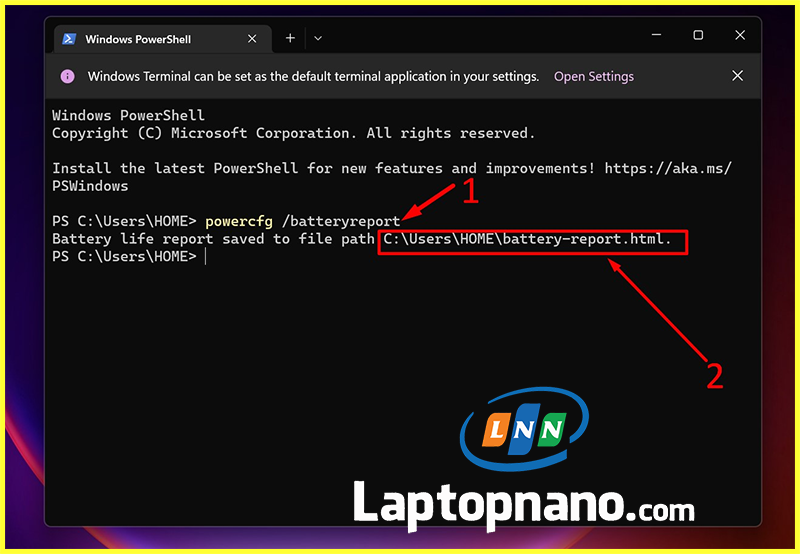
Thông thường, đó sẽ là thư mục "C:Users". Mở thư mục này và tìm tệp tin "battery-report.html", mở nó bằng trình duyệt web để xem báo cáo.
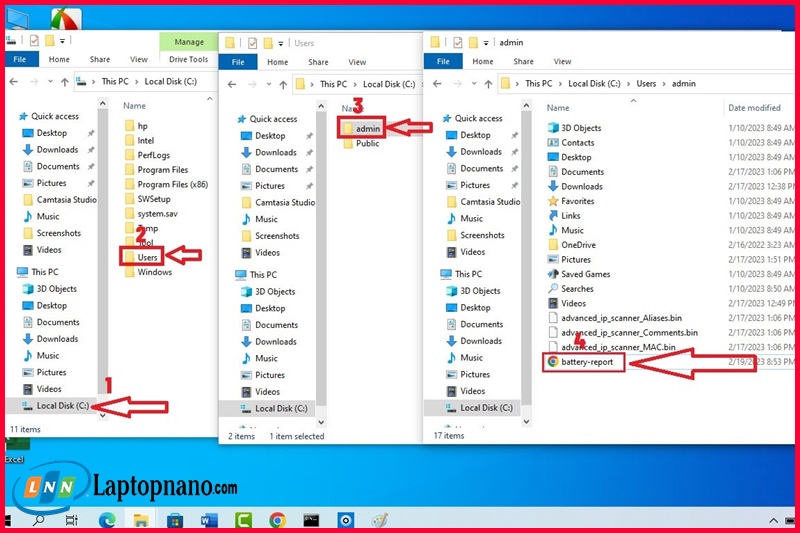

Báo cáo sẽ cung cấp cho bạn một số thông tin hữu ích về pin, bao gồm:
- DESIGN CAPACITY: Dung lượng thiết kế của nhà sản xuất và
- FULL CHARCITY CAPACITY: Dung lượng hiện tại khi sạc đầy pin
- CYCLE COUNT: Số lần sạc và xả pin
Cách kiểm tra dung lượng pin Macbook:
Trên MacOS, bạn có thể kiểm tra tình trạng pin bằng cách thực hiện các bước sau:
- Chọn biểu tượng Apple ở góc trên cùng bên trái màn hình >> Chọn 'About This Mac'.
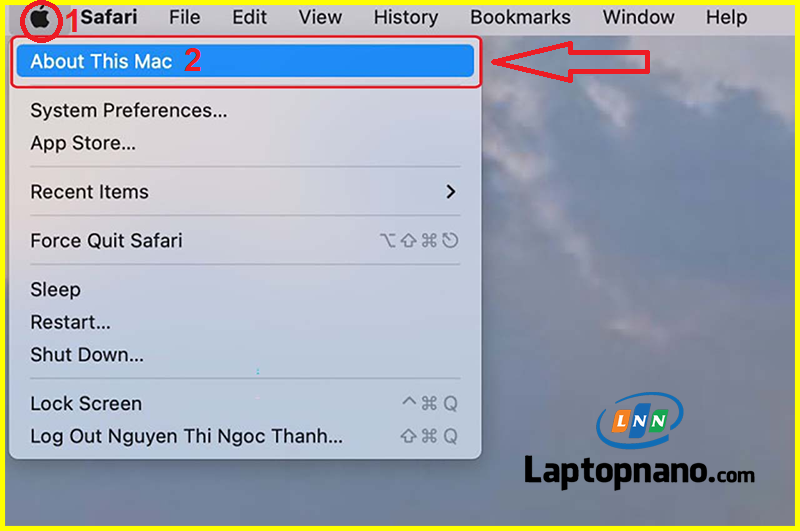
- Trong cửa sổ mới, chọn 'System Report'.
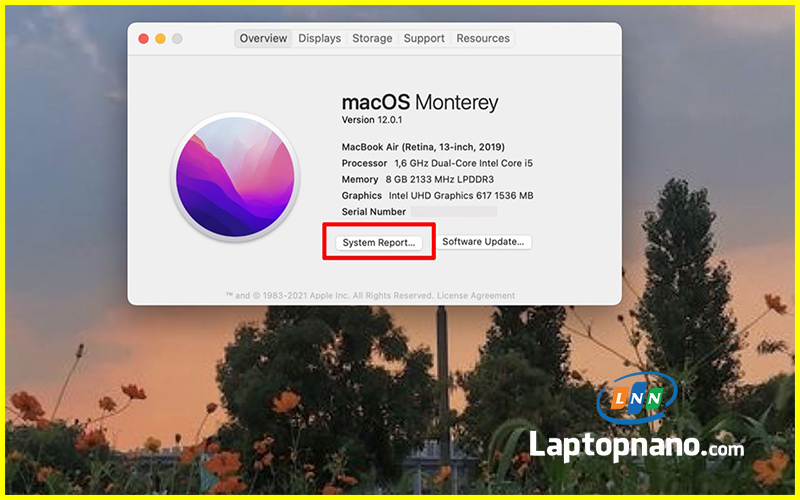
- Trong danh sách bên trái, chọn 'Power'.
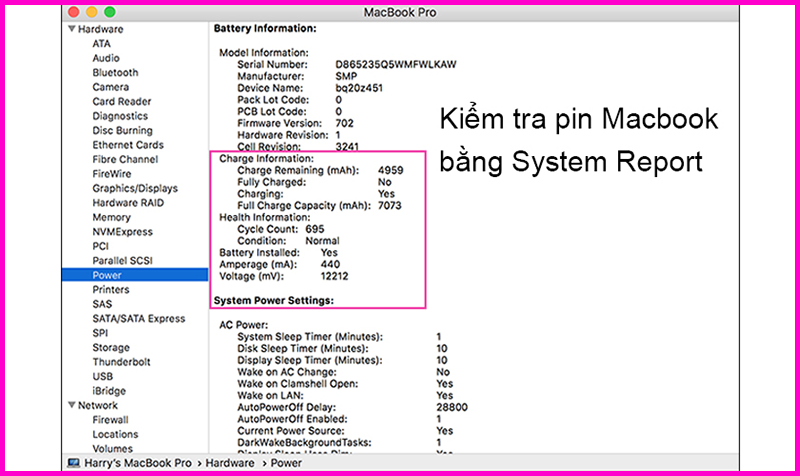
Ở đây, bạn sẽ thấy thông tin về tình trạng pin, bao gồm số lần sạc và tình trạng hiện tại của pin.
- Full charge Capacity: Dung lượng pin tối đa có thể đạt được khi sạc đầy. Sau một thời gian sử dụng, chỉ số này có thể giảm, đây được gọi là hiện tượng chai pin.
- Charge remaining: Dung lượng pin hiện tại mà máy đang có, lượng pin này giảm theo thời gian sử dụng Macbook.
- Cycle Count : Số chu kỳ sạc, giúp bạn kiểm tra số lần sạc Macbook.
- Condition: Trạng thái pin hiện tại của Macbook, bao gồm 4 tình trạng sau: Normal (Bình thường), Replace Soon (Thay thế sớm), Replace Now (Thay thế ngay lập tức), Service Battery (Liên hệ với trung tâm kỹ thuật).
Nếu bạn muốn sử dụng phần mềm kiểm tra pin laptop của bên thứ ba để kiểm tra tình trạng pin laptop, có rất nhiều ứng dụng và phần mềm miễn phí có sẵn. Hãy chắc chắn rằng bạn chọn phần mềm từ một nguồn đáng tin cậy để tránh các vấn đề về bảo mật.
Sử dụng phần mềm bên thứ ba để kiểm tra pin laptop
Có một số phần mềm của bên thứ ba mà bạn có thể sử dụng để kiểm tra dung lượng pin laptop của mình. Đây là một số ví dụ:
Phần mềm kiểm tra pin laptop BatteryMon
BatteryMon (Windows): Đây là một phần mềm mạnh mẽ để theo dõi và kiểm tra pin laptop. BatteryMon cung cấp biểu đồ theo thời gian về dung lượng và tốc độ xả pin, giúp bạn hiểu rõ hơn về tình trạng pin của mình.
Link tải phần mềm: https://v90.x8top.net/tmp082020/cf/soft/2022/7/ba/2/batterymon_21build1010.exe

Phần mềm kiểm tra pin Macbook "CoconutBattery"
CoconutBattery (macOS): Đây là ứng dụng rất phổ biến trên macOS để kiểm tra tình trạng pin. Nó cung cấp thông tin như dung lượng pin hiện tại so với khi mới mua, số lần sạc và tình trạng sức khỏe của pin.
Tải và cài đặt ứng dụng Coconut Battery về Macbook của bạn (Lưu ý: chỉ dành cho phiên bản macOS 10.12 trở về sau mới cài được)
LInk tải: https://coconut-flavour.com/downloads/coconutBattery_latest.zip
Mở ứng dụng Coconut Battery - ứng dụng sẽ hiển thị thông tin về tình trạng pin của Macbook.

Một số thông số cần lưu ý:
- Current Charge: Cho biết % pin hiện tại.
- Full Charge Capacity: Dung lượng pin tối đa có thể đạt được khi sạc đầy. Sau một thời gian sử dụng, chỉ số này có thể giảm, đây được gọi là hiện tượng chai pin.
- Design Capacity: Dung lượng ban đầu của cục pin được nhà sản xuất công bố (mAh), nếu bằng 100% thì pin chưa chai, nếu nhỏ hơn thì pin đã bị chai một phần bằng 100%- số hiển thị.
- Manufacture Date: Thông tin ngày sản xuất của pin hoặc Macbook.
- Cycle Count: Số chu kỳ sạc (số lần sạc pin đầy 100%).
- Battery temperature: Nhiệt độ của pin hiện tại. Nếu chỉ số càng thấp thì càng tốt, nếu cao thì có khả năng pin bị hư.
- Battery Usage: Mức tiêu thụ điện năng hiện tại của MacBook.
Lưu ý: Khi tải và cài đặt bất kỳ phần mềm kiểm tra độ chai pin laptop, Macbook nào từ bên thứ ba, hãy đảm bảo rằng bạn tải từ một trang web đáng tin cậy để tránh việc cài đặt phần mềm độc hại.
Cách duy trì và cải thiện dung lượng pin laptop
Dưới đây là một số cách bạn có thể duy trì và cải thiện dung lượng pin laptop:
Hạn chế sử dụng laptop khi đang sạc: Sử dụng máy tính trong khi nó đang sạc có thể tạo ra nhiệt độ cao, điều này có thể ảnh hưởng tiêu cực đến hiệu suất và tuổi thọ của pin.

Đảm bảo laptop được làm mát đúng cách: Nhiệt độ cao có thể gây hại cho pin laptop. Đảm bảo rằng máy tính của bạn không bị quá nóng và rằng hệ thống làm mát đang hoạt động đúng cách.

Cập nhật phần mềm và hệ điều hành thường xuyên: Các bản cập nhật phần mềm thường bao gồm các cải tiến về hiệu suất và hiệu quả năng lượng. Đảm bảo rằng bạn đang sử dụng phiên bản mới nhất của hệ điều hành và tất cả các ứng dụng.

Sử dụng chế độ tiết kiệm năng lượng khi cần thiết: Hầu hết các hệ điều hành đều có chế độ tiết kiệm năng lượng, giúp giảm tiêu thụ năng lượng khi pin đang ở mức thấp.
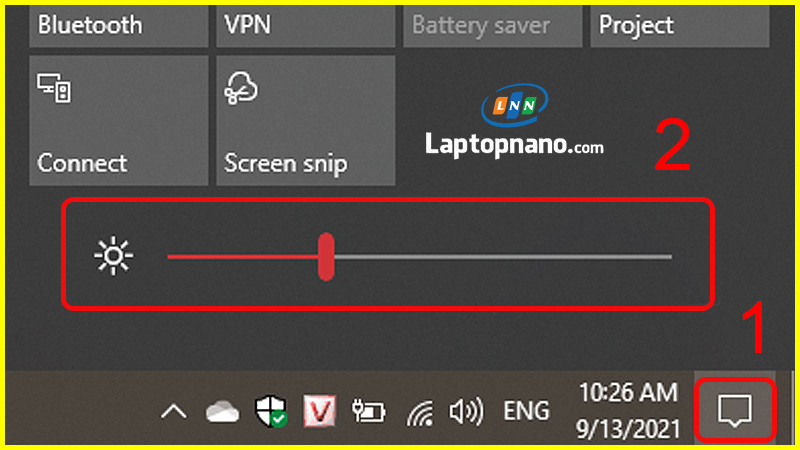
Thời điểm nên thay pin mới: Nếu bạn đã thực hiện tất cả các bước trên và pin vẫn không hoạt động tốt, có thể đã đến lúc cần sửa pin laptop. Thời điểm thay pin cụ thể có thể khác nhau tùy thuộc vào mức độ sử dụng, nhưng một quy tắc chung là nếu pin không giữ được ít nhất 80% dung lượng ban đầu sau 1-2 năm sử dụng, bạn nên xem xét việc thay thế nó.

Hãy nhớ rằng mỗi pin sẽ có tuổi thọ giới hạn và cần được thay thế sau một thời gian sử dụng. Tuy nhiên, việc tuân thủ các nguyên tắc duy trì pin này có thể giúp kéo dài tuổi thọ của pin và giữ cho máy tính của bạn hoạt động tốt lâu hơn.
Thay pin cho laptop ở đâu uy tín tại TPHCM?
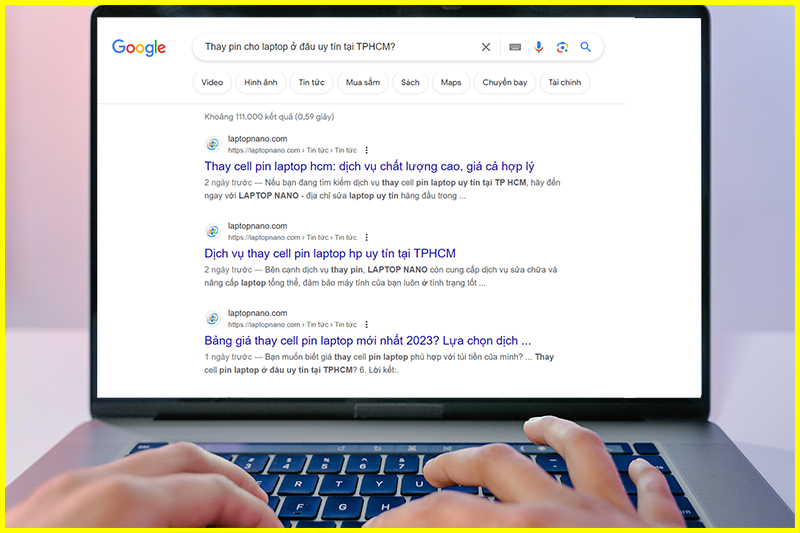
Bạn đang cần tìm một địa chỉ tin cậy để thay pin laptop tại TP.HCM? LAPTOP NANO sẽ là lựa chọn hoàn hảo cho bạn. Với kinh nghiệm lâu năm trong lĩnh vực máy tính xách tay, chúng tôi tự tin cung cấp cho khách hàng những dịch vụ tốt nhất. LAPTOP NANO không chỉ là địa chỉ thay pin laptop uy tín, mà còn là nơi bạn có thể tìm kiếm những chiếc laptop cũ giá rẻ TPHCM. Hãy đến với chúng tôi để trải nghiệm dịch vụ và sản phẩm tốt nhất!
Tại LAPTOP NANO, chúng tôi không chỉ thay thế pin cho laptop, mà còn cung cấp dịch vụ kiểm tra dung lượng pin miễn phí để đảm bảo rằng pin của bạn còn hoạt động tốt. Nếu không, chúng tôi sẽ tư vấn cho bạn những cách sửa pin laptop bị chai tối ưu nhất.
Chúng tôi hiểu rằng việc thay thế pin là một quyết định lớn, đòi hỏi sự tin tưởng từ khách hàng. Do đó, tại LAPTOP NANO, chúng tôi cam kết mang đến cho bạn dịch vụ thay pin laptop chất lượng, nhanh chóng và chuyên nghiệp.
Đội ngũ nhân viên của chúng tôi được đào tạo chuyên sâu, am hiểu về các loại máy tính xách tay khác nhau, từ đó có thể tư vấn và thực hiện công việc thay pin một cách chính xác nhất. Hơn nữa, chúng tôi luôn sử dụng các sản phẩm chính hãng để đảm bảo hiệu suất tối đa cho máy của bạn. Ngoài ra chúng tôi mà còn tư vấn cách sử dụng pin laptop không bị chai giải pháp tối ưu nhất cho mỗi tình huống cụ thể.
Đến với LAPTOP NANO, bạn sẽ yên tâm rằng laptop của mình đang được chăm sóc bởi những người thợ thực sự tâm huyết và chuyên môn. Hãy liên hệ với chúng tôi ngay hôm nay để biết thêm thông tin chi tiết về dịch vụ thay pin laptop tại TP.HCM!
Lời kết:
Việc kiểm tra và duy trì dung lượng pin laptop không chỉ giúp máy của bạn hoạt động hiệu quả hơn, mà còn kéo dài tuổi thọ của pin. Nếu bạn gặp khó khăn trong việc thực hiện những bước trên, hãy nhớ rằng có sẵn các dịch vụ chuyên nghiệp như LAPTOP NANO để giúp đỡ. Đến với chúng tôi, bạn sẽ được phục vụ bởi đội ngũ chuyên gia có kỹ năng và am hiểu sâu sắc về máy tính xách tay. Hãy liên hệ với chúng tôi ngay hôm nay để chúng tôi có thể giúp bạn tận dụng tối đa pin laptop và đảm bảo máy tính của bạn luôn hoạt động ổn định!





















TVQuản trị viênQuản trị viên
Xin chào quý khách. Quý khách hãy để lại bình luận, chúng tôi sẽ phản hồi sớm